ตัวเลือกเปิดด้วยจะปรากฏขึ้นเมื่อคุณคลิกขวาที่ไฟล์ประเภทใดก็ได้ในระบบปฏิบัติการ Windows ตัวเลือกเปิดด้วยช่วยให้คุณสามารถเปิดไฟล์ในโปรแกรมที่แตกต่างจากโปรแกรมเริ่มต้นที่เชื่อมโยงกับประเภทไฟล์และยังช่วยให้คุณตั้งค่าโปรแกรมเริ่มต้นสำหรับประเภทไฟล์
เปิดด้วยตัวเลือกที่หายไปจากเมนูบริบทไฟล์ใน Windows 10
ตามที่กล่าวไว้ก่อนหน้านี้ตัวเลือกเปิดด้วยจะปรากฏขึ้นเมื่อคุณคลิกขวาที่เอกสารรูปภาพไฟล์เพลงไฟล์วิดีโอและไฟล์ทุกประเภท แต่ในบางครั้งตัวเลือกเปิดด้วยอาจไม่ปรากฏขึ้นเมื่อคุณทำการคลิกขวาที่ไฟล์ใน Windows 10 โดยย่อตัวเลือกเปิดด้วยอาจหายไปจากเมนูบริบทไฟล์ใน Windows 10

การเปิดด้วยมักจะหายไปเมื่อคีย์เปิดด้วยเสียหายหรือหายไปจาก ContextMenuHandlers ในรีจิสทรี
กู้คืนตัวเลือกเปิดด้วยเพื่อไปที่เมนูบริบทไฟล์ใน Windows 10
หมายเหตุ: เราขอแนะนำให้คุณสร้างจุดคืนค่าระบบด้วยตนเองก่อนที่จะแก้ไข Registry เพื่อให้คุณสามารถคืนค่าพีซีของคุณให้เป็นวันก่อนหน้านี้หากมีสิ่งผิดปกติซึ่งไม่น่าเป็นไปได้
วิธีการ 1 จาก 2
หากคุณไม่คุ้นเคยกับ Registry โปรดทำตามคำแนะนำในวิธีที่ 2 ด้านล่าง
ขั้นตอนที่ 1: เปิดตัวแก้ไขรีจิสทรี สิ่งนี้สามารถทำได้โดยพิมพ์ Regedit ในเมนู Start หรือกล่องค้นหาแถบงานจากนั้นกดปุ่ม Enter คลิกปุ่มใช่เมื่อคุณเห็นพรอมต์การควบคุมบัญชีผู้ใช้
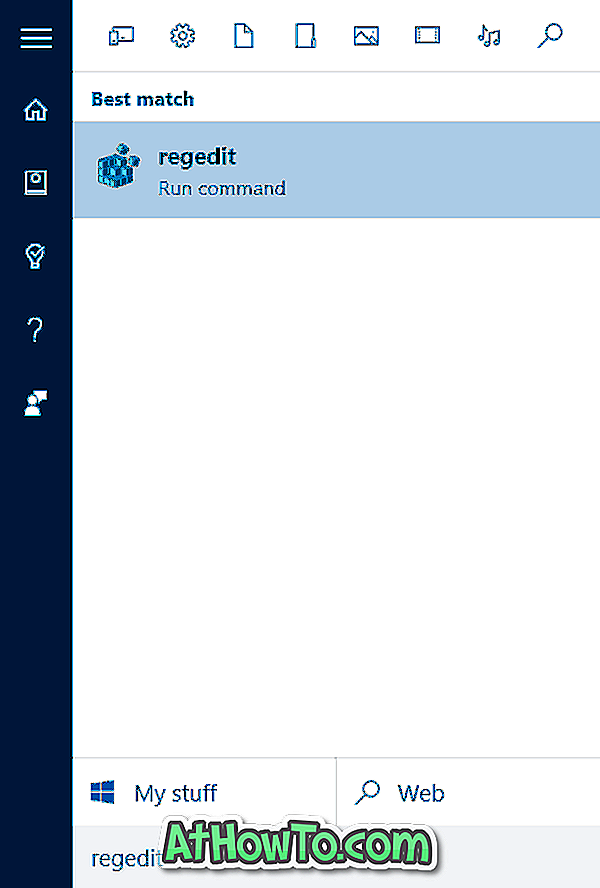
ขั้นตอนที่ 2: ใน Registry Editor ไปที่คีย์ต่อไปนี้:
HKEY_CLASSES_ROOT \ * \ shellex \ ContextMenuHandlers
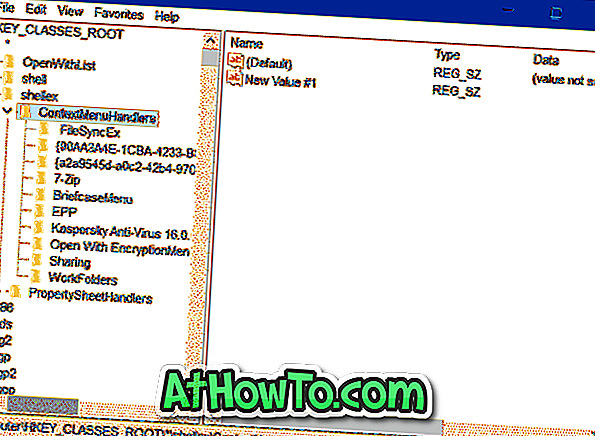
ขั้นตอนที่ 3: ขยาย ContextMenuHandlers โดยดับเบิลคลิกที่มัน ภายใต้ ContextMenuHandlers ค้นหาคีย์ที่ชื่อ Open With และหากไม่มีคีย์ให้ คลิกขวา ที่ ContextMenuHandlers คลิก New แล้วคลิก Key ป้อนชื่อสำหรับคีย์เป็น Open With
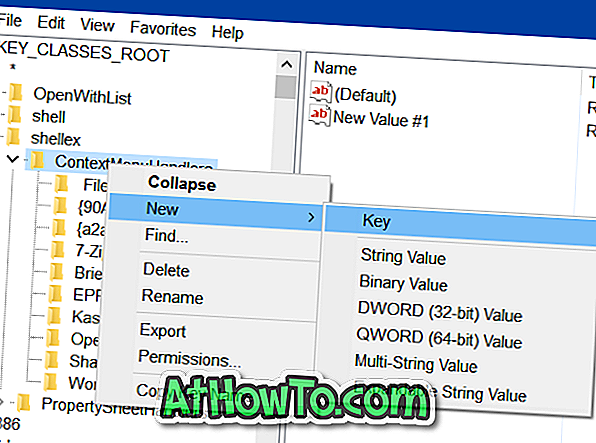
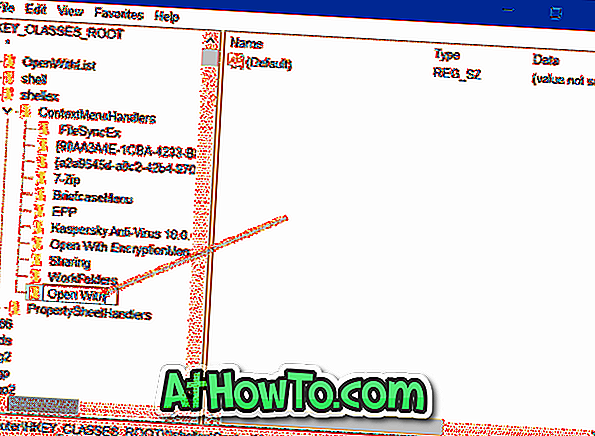
และถ้ามีปุ่ม Open With อยู่ให้เลือกปุ่มบนด้านขวาดับเบิลคลิกที่ค่าสตริงเริ่มต้นและเปลี่ยนข้อมูลค่าเป็นค่าที่กล่าวถึงในขั้นตอนถัดไป
ขั้นตอนที่ 4: ในที่สุด ดับเบิลคลิก ที่ Open with key ทางด้านขวาดับเบิลคลิกที่ ค่า สตริง เริ่มต้น และตั้งค่าข้อมูลค่าเป็นค่าต่อไปนี้
{09799AFB-AD67-11d1-ABCD-00C04FC30936}
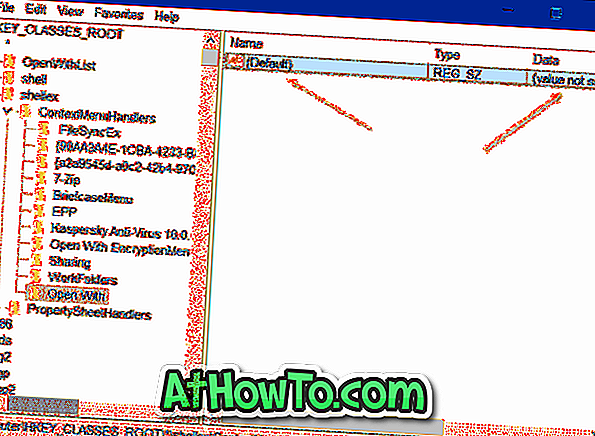
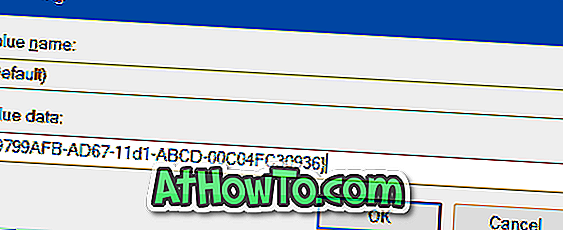
คุณสามารถปิดตัวแก้ไขรีจิสทรีได้ในขณะนี้ ตัวเลือก Open with ควรปรากฏขึ้นเมื่อคุณคลิกขวาที่ไฟล์ใน Windows 10
วิธีการ 2 จาก 2
หากคุณไม่สะดวกในการแก้ไข Registry ด้วยตนเองคุณสามารถอ้างอิงคำแนะนำด้านล่างเพื่อเรียกคืนตัวเลือก Open ด้วยการคลิกเพียงไม่กี่ครั้ง
ขั้นตอนที่ 1: คลิกที่นี่เพื่อดาวน์โหลดไฟล์ zip ชื่อ Openwith.zip ไปยังพีซีของคุณ
ขั้นตอนที่ 2: แตกไฟล์ zip เพื่อรับไฟล์ Openwith.reg
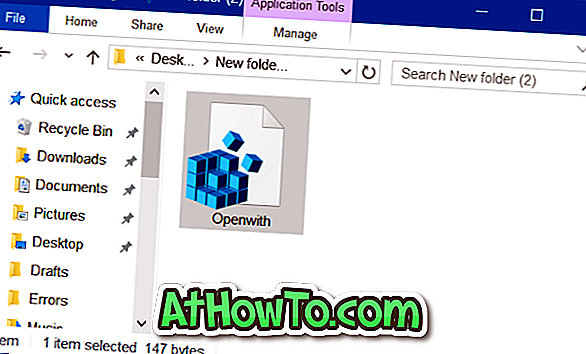
ขั้นตอนที่ 3: ดับเบิลคลิกที่ไฟล์ Openwith.reg คลิกปุ่ม Yes จากนั้นคลิกปุ่ม OK
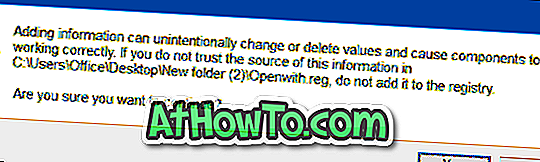
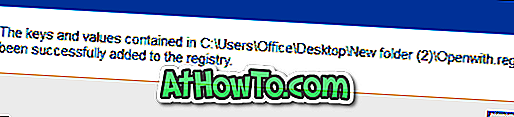
แค่นั้นแหละ!














